
Als u wilt belangrijke tekst te benadrukken binnen een Microsoft Word-document, zodat het niet over het hoofd gezien door de lezer, kunt u de nadruk gereedschap Word gebruiken. U kunt ook zoeken naar gemarkeerde tekst in het document. Hier is hoe.
Tekst markeren in een Word-document
U kunt specifieke tekst in Microsoft Word gemakkelijk te markeren. Om dit te doen, het openen van een Word-document dat bevat de tekst die u wilt markeren. Je moet de tekst te selecteren door te klikken en te slepen uw cursor over de tekst.
Als je eenmaal selecteert u de tekst , Een pop-up menu verschijnt boven de geselecteerde tekst. Klik op de pijl naast het pictogram “Tekst Highlight Color” naar een drop-down menu met verschillende kleuren om uit te kiezen te geven. U kunt deze optie ook in de “Font” groep van het tabblad “Thuis” te vinden.
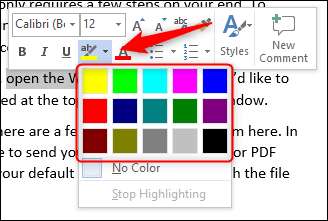
Klik op het hoogtepunt kleur toe te passen op de tekst. Lichte kleur highlights afdrukken beter met monochrome paletten en printers.
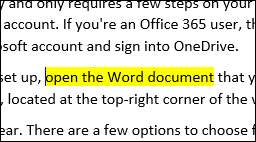
U kunt ook achtereenvolgens tekst in meerdere delen van een document te markeren. Om dit te doen, selecteert u de highlight kleur uit de “Lettertype” groep van het tabblad “Thuis” voordat de tekst die u wilt markeren selecteren.
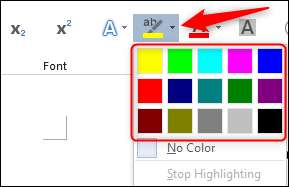
Nadat u het hoogtepunt kleur te selecteren, zal uw cursor een markeerstift worden. U kunt nu continu tekst in het hele document te markeren.
Druk op de toets “Esc” op uw toetsenbord om af te sluiten hoogtepunt mode.
VERWANT: Hoe kan ik tekst te markeren in uw PowerPoint-presentatie
Verwijder highlighting in tekst in een Word-document
U kunt ook de markering van de tekst te verwijderen in een Microsoft Word-document. Om dit te doen, klik en sleep je muis over de gemarkeerde tekst om deze te selecteren. Als uw Word-document bevat een heleboel gemarkeerde tekst en u wilt alle hoogtepunten te verwijderen, kunt u op Ctrl + A om alle tekst in het document te selecteren.
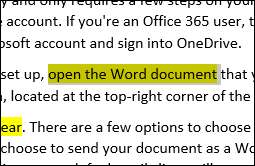
Klik vervolgens op het pictogram “Tekstmarkeringskleur Kleur” in de “Font” groep van het tabblad “Thuis” en selecteer vervolgens “No Color” uit het drop-down menu.
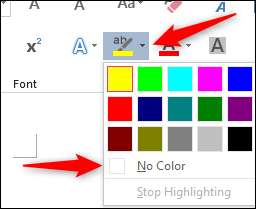
Het hoogtepunt is nu verwijderd uit de tekst.
Zoeken naar gemarkeerde tekst in een Word-document
Als uw Microsoft Word-document is lang en u wilt gemarkeerde tekst snel te vinden, kunt u de geavanceerde gebruiken zoekfunctie .
Open uw Word-document dat de gemarkeerde tekst en selecteer de pijl omlaag naast de “Find” in de “bewerken” groep van het tabblad “Thuis”. Vervolgens klikt u op “Geavanceerd zoeken” in het drop-down menu.
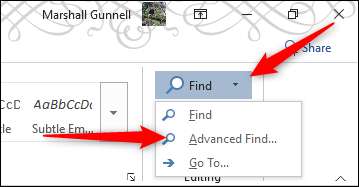
Het venster “Zoeken en vervangen” zal verschijnen. In de “Find” tab, selecteer de optie “MORE”.
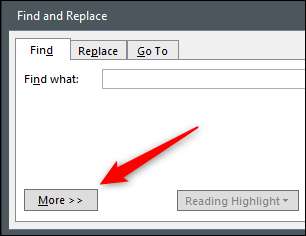
In de sectie “Find”, selecteer de optie “Format”. Vervolgens klikt u op “Highlight” in het drop-down menu.
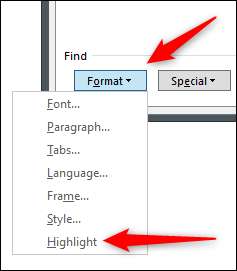
U kunt nu elk exemplaar van de gemarkeerde tekst door te klikken op de “Volgende zoeken” knop.
Gemarkeerde tekst, bij juist gebruik, kan de lezer belangrijke informatie van uw Microsoft Word-document snel te grijpen zonder dat de tekst in zijn geheel te lezen. Wees bewust van de tekst die u in uw inhoud te markeren.







